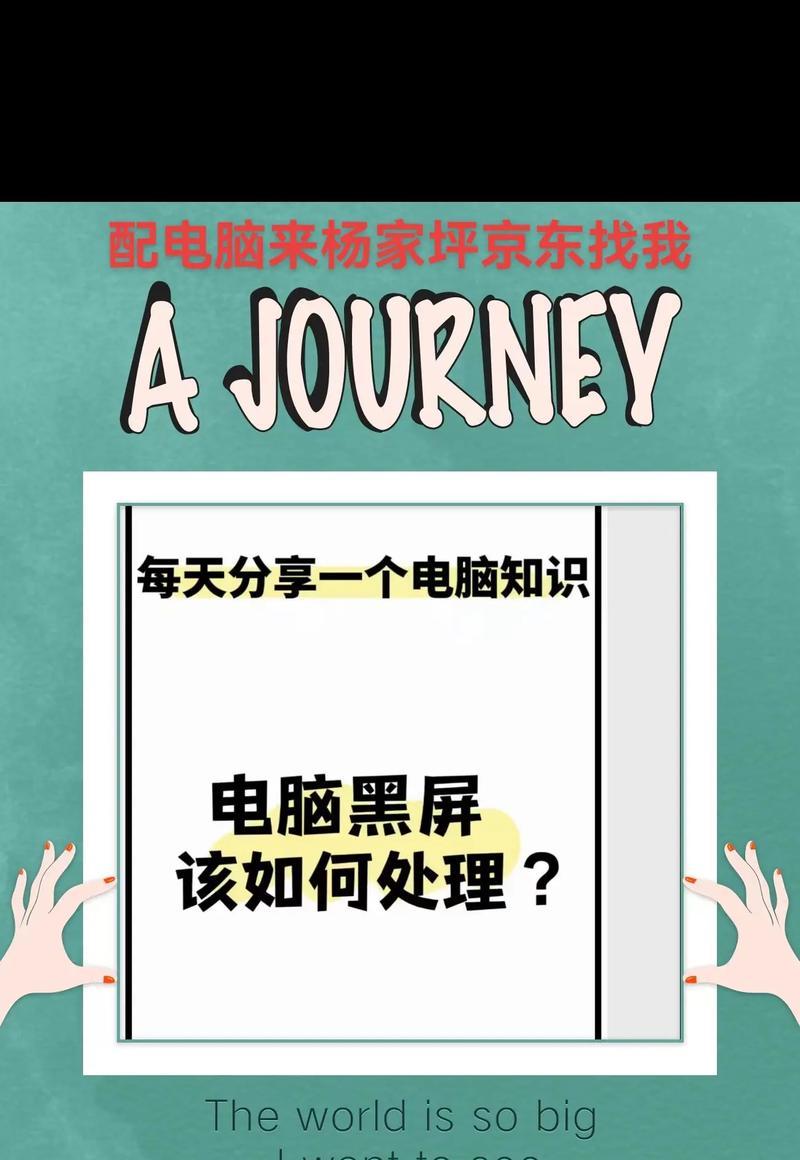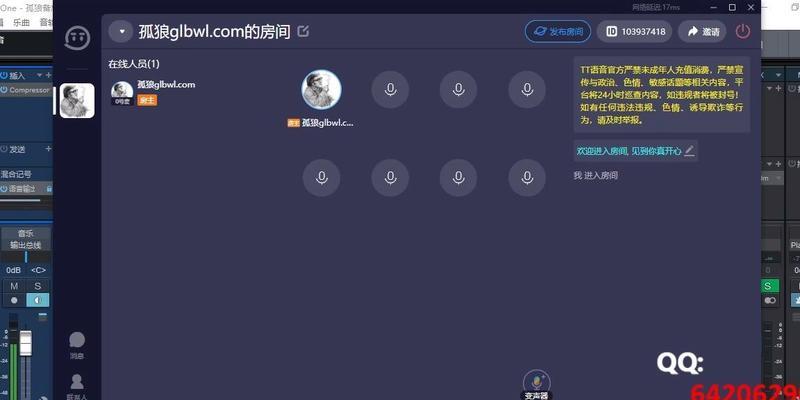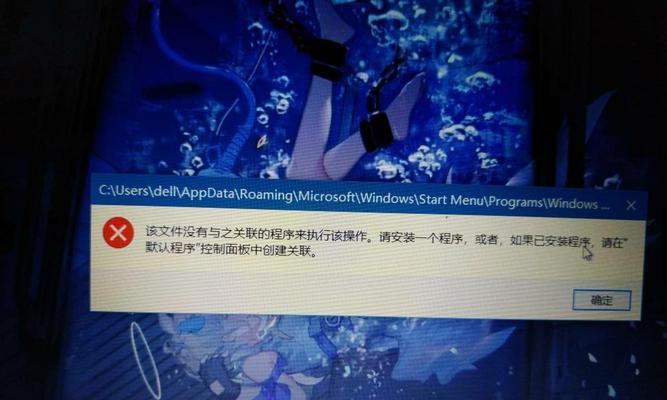如何判断朋友的电脑配置是否高?
- 网络知识
- 2025-04-02
- 9
在如今这个电脑性能至关重要的时代,了解一台电脑的配置可以帮助我们判断它是否能高效运行各种应用程序。无论是游戏玩家、专业设计师还是普通的办公人员,一个高性能的电脑配置都是基础需要。如何准确判断朋友的电脑配置是否高呢?本文将提供一些简单易行的方法与步骤,帮助你轻松评估一台电脑的配置水平。
一、查看电脑的处理器(CPU)
处理器是电脑的核心部件之一,它的性能直接影响了电脑的处理速度及整体运行效率。
步骤:
1.右键点击“此电脑”或“我的电脑”,选择“属性”查看处理器型号。
2.或者按`Win+X`快捷键,点击“系统”即可看到CPU型号信息。
3.在Windows任务管理器中,也可以查看处理器的详细信息。

二、检查内存大小(RAM)
内存是电脑的短期记忆存储器,它的大小决定了电脑可以同时处理多少数据。
步骤:
1.同样通过任务管理器的“性能”标签查看内存容量。
2.可以在任务管理器的“性能”标签下查看内存使用情况和运行速度。

三、识别显卡(GPU)
显卡负责图像和视频的处理,对于游戏玩家及专业视频处理人员来说至关重要。
步骤:
1.在Windows任务管理器的“性能”标签下可查看到显卡的基本信息。
2.可以使用第三方软件如GPU-Z获取更详细的显卡信息。

四、硬盘存储空间
硬盘用以长期存储数据,大容量的硬盘可以存储更多的文件和程序。
步骤:
1.右键点击“此电脑”或“我的电脑”,查看硬盘的总容量和剩余空间。
2.通过管理工具中的磁盘管理功能,可以查看更详尽的硬盘分区情况。
五、查看主板(Motherboard)
主板是连接所有硬件组件的平台,其质量也间接影响到电脑的稳定性。
步骤:
1.通过任务管理器的“性能”标签,或使用系统信息工具(如msinfo32)查看主板信息。
2.硬件检测工具也可以提供详细主板信息。
六、电源(PowerSupply)
电源为电脑提供稳定的电力,电源的质量与容量也关系到电脑性能的稳定发挥。
步骤:
1.通常电源不具备查看接口,需要打开机箱查看标记在电源上的信息。
2.或者根据电源的品牌和型号到官方网站查询相关参数。
七、系统信息汇总
将以上信息汇总后,可以更全面地了解朋友电脑的整体配置。
八、额外信息
GPU和显示器分辨率
对于图形设计和游戏来说,显卡性能与显示器分辨率的匹配同样重要。
系统散热情况
电脑长时间运行产生的热量需要良好的散热系统进行处理。
结语
综合以上信息,我们可以较为全面地了解朋友的电脑配置是否处于较高水平。当然,电脑配置是否“高”,还取决于用户的需求与使用场景。比如,对于一般办公和上网需求来说,中端配置的电脑已经足够使用;而对于高清视频编辑或3D游戏爱好者,高端配置会是更合适的选择。希望本文提供的方法可以帮助你判断和了解朋友电脑的配置情况,并根据实际情况作出相应的调整或升级。
版权声明:本文内容由互联网用户自发贡献,该文观点仅代表作者本人。本站仅提供信息存储空间服务,不拥有所有权,不承担相关法律责任。如发现本站有涉嫌抄袭侵权/违法违规的内容, 请发送邮件至 3561739510@qq.com 举报,一经查实,本站将立刻删除。!
本文链接:https://www.wanhaidao.com/article-9002-1.html